küsimus
Probleem: kuidas Skype'i desinstallida?
Tere! Mul on Skype'i tarkvaraga ebatavalisi probleeme, mistõttu soovisin Skype'i desinstallida ja seejärel uuesti installida. Kas saate anda juhiseid, kuidas seda teha?
Lahendatud Vastus
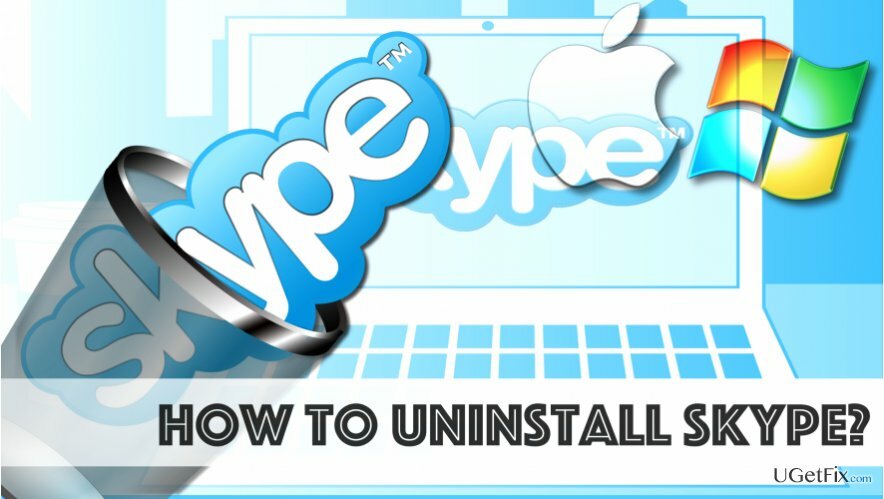
Allpool toodud õpetus selgitab, kuidas seda teha desinstallige ja installige Skype korralikult uuesti Windowsis ja Mac OS-is. Tarkvara täielik kustutamine arvutist või Macist ja seejärel Skype'i uuesti installimine võib aidata teatud tehnilisi probleeme lahendada. Allpool toodud õpetus on kasulik ka neile, kes soovivad Skype'i lõplikult kustutada. Kasutajad peaksid aga meeles pidama, et tarkvara kustutamine ei sulge Skype'i kontot, mistõttu tuleb astuda täiendavaid samme.
Skype on Microsoftile kuuluv kiirsuhtlusrakendus. On selge, et rakendus on täiesti legitiimne, kuigi oli juhtumeid, kus petturitel õnnestus selle kaudu pahatahtlikke reklaame edastada. Sellest hoolimata usaldavad miljonid kasutajad Skype'i ja kasutavad seda igapäevaseks suhtluseks. Kuid kui teil hakkas selle kasutamisel ilmnema teatud probleeme ja te pole valmis otsima a konkreetse paranduse korral saate tarkvara täielikult desinstallida ja uuesti installida, kasutades ühte kaasasolevatest õpetustest allpool. Oleme koostanud põhjalikud juhised nii Maci kui ka Windows OS-i kasutajatele.
Skype'i desinstallimine Windows OS-is
Enne alustamist võiksite varundada oma vestluste ajalugu ja isiklikud failid. Selleks vajutage Windowsi võtijaR-klahv teie klaviatuuril. Kui aken Run avaneb, tippige: %appdata%\skype ja klõpsake Okei. Seejärel looge koopia Minu Skype'i vastu võetud failid kausta ja teisaldage loodud koopia teise asukohta, näiteks töölauale.
- Sulgege Skype. Kui programmi ikoon jääb tegumiribale, paremklõpsake sellel ja valige see Lõpeta. Seejärel vajutage alla Ctrl+Alt+Delete Windowsi tegumihalduri avamiseks ja Skype'i protsessi leidmiseks. Valige see ja valige Lõpeta ülesanne.
- Vajutage Windowsi võti ja R-klahv samal ajal uuesti. Seekord tippige appwiz.cpl aknas Run ja vajuta Okei.
Leidke pakutavas loendis Skype ja paremklõpsake seda. Kui kuvatakse valikute menüü, valige Desinstallige või Eemalda (olenevalt sellest, kumb on saadaval). - Ava Käivitage aken kasutades sama tehnikat Windows ja R-klahv ja tüüp %äppiandmed%, seejärel vajutage Okei.
Paremklõpsake avanevas kaustas Skype kaust ja valige Kustuta valik. - Skype'i komponentide täielikuks eemaldamiseks minge mõlemasse kataloogi: C:\Programmifailid ja C:\Program Files (x86) ja kustutada Skypeja SkypePM kaustad (kui need veel alles on).
- Nüüd on aeg puhastada Windowsi register Skype'i jääkidest. Vajutage alla Windows ja R klahvid samal tüübil, siis Jookse aken, sisestage regedit, vajutage Okei. Kord Registriredaktor avaneb, minge aadressile Redigeeri > Otsi.
- Aastal Leia mida väli, tüüpSkype ja tabas Otsige üles. Paremklõpsake igal tuvastatud komponendil ja valige Kustuta. Jätkake nupul Otsi järgmine klõpsamist, kuni leiate kõik seotud failid. Skype'i toe andmetel leiate kustutamiseks kuni 50 kirjet.
- Skype'i uuesti installimiseks, laadige saidilt alla Skype'i uusim versioon ametlik arendaja veebisait siin. Avage selle installiprogramm ja järgige tarkvara õigeks installimiseks juhiseid. Seejärel avage hiljuti loodud varukoopiast teabe taastamiseks Jookse aken veel kord, tippige %appdata%\skype, vajutage Okei. Nüüd teisaldage varem loodud kaustade koopiad kausta %appdata%\skype.
Skype'i desinstallimine Mac OS-is
- Lõpetage Skype kõigepealt – valige Skype ja valige Lõpetage Skype.
- Minema Rakendused kaust, leia Skype ja lohistage see kohale Prügikast.
- Vestluse ja kõneajaloo kustutamiseks järgige seda sammu. Kui soovite seda säilitada, jätke see samm vahele. Kasutage avamiseks Maci otsingut ~/Teek/rakenduste tugi kausta. Avage see ja lohistage Skype'i kaust Prügikast.
- Kasutage otsimiseks otsingut ~/Teek/Eelistused kausta. Siin, leia com.skype.skype.plist faili ja lohistage see sinna Prügikast.
- Kasutage otsingut, et kontrollida Mac OS-i süsteemis veelkord Skype'i ülejäänud komponente, seekord lihtsalt sisestage: Skype. Teisaldage tulemused kohta Prügikast.
- Paremklõps peal Prügikast ja valige Tühjenda prügikast.
- Taaskäivita Mac.
Laadige alla Skype'i uusim versioon ja installige see Skype'i installiviisardi abil.
Kui te ei saa Skype'i desinstallida allpool toodud juhiste abil, võite proovida automaatseid tarkvara eemaldamise tööriistu, nagu Täiuslik desinstallija (Windowsi jaoks) või CleanMyMac (Maci jaoks).
Saate programmidest lahti vaid ühe klõpsuga
Saate selle programmi desinstallida ugetfix.com-i ekspertide esitatud samm-sammulise juhendi abil. Teie aja säästmiseks oleme valinud ka tööriistad, mis aitavad teil seda ülesannet automaatselt täita. Kui teil on kiire või kui tunnete, et te pole programmi iseseisvaks desinstallimiseks piisavalt kogenud, kasutage neid lahendusi:
Pakkumine
tee seda kohe!
Lae allaeemaldamise tarkvaraÕnn
Garantii
tee seda kohe!
Lae allaeemaldamise tarkvaraÕnn
Garantii
Kui teil ei õnnestunud programmi Reimage abil desinstallida, andke oma probleemidest teada meie tugimeeskonnale. Esitage kindlasti võimalikult palju üksikasju. Palun andke meile teada kõik üksikasjad, mida peaksime teie arvates teie probleemi kohta teadma.
See patenteeritud parandusprotsess kasutab 25 miljonist komponendist koosnevat andmebaasi, mis võib asendada kasutaja arvutis kõik kahjustatud või puuduvad failid.
Kahjustatud süsteemi parandamiseks peate ostma selle litsentsitud versiooni Reimage pahavara eemaldamise tööriist.

Kaitske oma veebipõhist privaatsust VPN-kliendiga
VPN on selle jaoks ülioluline kasutaja privaatsus. Veebijälgijaid, nagu küpsiseid, ei saa kasutada mitte ainult sotsiaalmeedia platvormid ja muud veebisaidid, vaid ka teie Interneti-teenuse pakkuja ja valitsus. Isegi kui rakendate oma veebibrauseri kaudu kõige turvalisemaid sätteid, saab teid siiski jälgida Interneti-ühendusega rakenduste kaudu. Pealegi pole privaatsusele keskendunud brauserid, nagu Tor, optimaalne valik vähenenud ühenduse kiiruse tõttu. Parim lahendus teie ülima privaatsuse tagamiseks on Privaatne Interneti-juurdepääs - olge võrgus anonüümne ja turvaline.
Andmete taastamise tööriistad võivad vältida failide püsivat kadumist
Andmete taastamise tarkvara on üks valikutest, mis võib teid aidata taastada oma failid. Kui olete faili kustutanud, ei kao see õhku – see jääb teie süsteemi nii kauaks, kuni selle peale uusi andmeid ei kirjutata. Data Recovery Pro on taastetarkvara, mis otsib teie kõvakettalt kustutatud failide töökoopiaid. Tööriista kasutades saate vältida väärtuslike dokumentide, koolitööde, isiklike piltide ja muude oluliste failide kadumist.